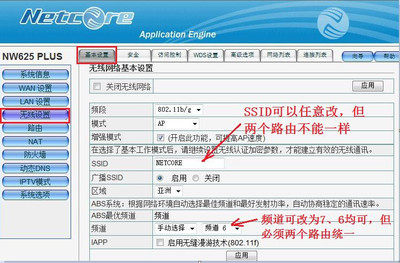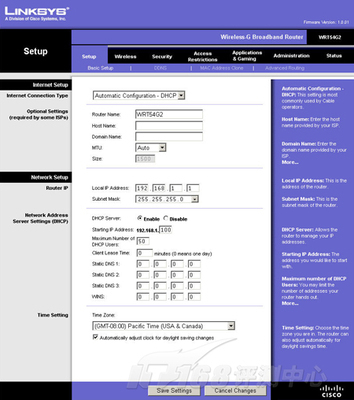现在的这个年代大多数都是一条宽带多人用,没有网络是万万不能的,所以我们会必须用到路由器,路由器分两种,一个是有线的,一个是无线的,现在我们说到路由器那一定是得了解无线路由,在家里上网不管是电脑用得到,笔记本电脑,手机也得需要用的,那么现在我们就在这里跟大家说一下如何设置无线路由器的步骤。
无线路由器怎么设置和安装――工具/原料无线路由器
猫
无线路由器怎么设置和安装――方法/步骤无线路由器怎么设置和安装 1、
首先我们要先买一个无线路由器,那么就先把路由器和电脑的电源接通,然后连上网线,我们做好这些工作后,然后我们经常用无线路由器的朋友都知道它是需要帐号跟密码,连好后在ie浏览器上输入在路由器看到的地址,一般是192.168.1.1,但是如果家庭一般用的都电话线上网那就还要多准备一个调制调解器,俗称“猫”的一个东西
无线路由器怎么设置和安装 2、
敲上地址后按回车或者转到,输入相应的帐号和密码,大多数新买来的用户名一般都是admin

无线路由器怎么设置和安装 3、
进入之后,我们会在看到左边有一个设置向导,进击进入
无线路由器怎么设置和安装――方法/步骤2无线路由器怎么设置和安装 1、
出现设置向导界面,如下图
无线路由器怎么设置和安装_路由器怎么安装
无线路由器怎么设置和安装 2、
然后点击下一步,马上就进入设置向导-上网方式,我们可以看到三种上网方式的选择,如果你家是拨号的话那么就用PPPoE。动态IP一般电脑直接插上网络就可以用的,上层有DHCP服务器的。静态IP一般是专线的,也可能是小区带宽等,上层没有DHCP服务器的,或想要固定IP的。大多数是拨号所以我们就选择pppoe
无线路由器怎么设置和安装 3、
通常拨号的都是有网帐号跟密码,小编想这个应该大家都是明白的,开通宽带上网都会有帐号跟密码的,填进去就可以了
无线路由器怎么设置和安装 4、
之后下一步就是进入到的是无线路由器的设置,进去我们就可以看到信道、模式、安全选项、SSID等等,一般SSID就是一个名字,我们可以随便填,然后模式一般都是选用11bgn。下面的无线安全选项我们要选择wpa-psk/wpa2-psk,这样无线网络才是安全的,省得轻意让别人家蹭网。(同事或者朋友我们可以告诉他密码让他来享受这个待遇)
无线路由器怎么设置和安装_路由器怎么安装
无线路由器怎么设置和安装 5、
点击下一步就设置成功了
无线路由器怎么设置和安装 6、
最后点击完成,路由器会自动重启。就会出现下面的界面。
无线路由器怎么设置和安装――注意事项在我们不上网的时候可以把无线路由的电源关掉,避免别人破解自己的无线路由密码,适当的改改密码也是可以的。
 爱华网
爱华网